بلیک اوپس کولڈ وار، وارزون کے بعد ایک اور کال آف ڈیوٹی بلاک بسٹر، آخر کار یہاں ہے۔ لیکن ریلیز کے ساتھ مسائل کا ایک سلسلہ سامنے آیا، اور سب سے نمایاں مسئلہ ہے۔ گیم شروع نہ ہونے میں مسئلہ .
لیکن پریشان نہ ہوں اگر آپ کو بلیک اوپس کولڈ وار شروع کرنے میں پریشانی ہو رہی ہے۔ یہاں ہم نے متعدد اصلاحات اکٹھی کیں جو بہت سے سابق فوجیوں کے لیے کام کرتی ہیں، انہیں آزمائیں اور فوراً اپنے نئے گیم سے لطف اندوز ہوں۔
کوشش کرنے کے لیے اصلاحات
ہو سکتا ہے آپ کو ان سب کو آزمانے کی ضرورت نہ ہو۔ صرف اس فہرست پر کام کریں جب تک کہ آپ کو ایسا نہ مل جائے جو چال کرتا ہے۔
- یقینی بنائیں کہ آپ کے چشمی کم از کم ضروریات کو پورا کرتے ہیں۔
- گیم فائلوں کو اسکین اور مرمت کریں۔
- اپنے گرافکس ڈرائیور کو اپ ڈیٹ کریں۔
- اوور کلاکنگ بند کریں۔
- اپنا کھولیں۔ برفانی طوفان Battle.net کلائنٹ بائیں مینو سے، منتخب کریں۔ کال آف ڈیوٹی: BOCW .

- کلک کریں۔ اختیارات اور منتخب کریں اسکین اور مرمت . پھر چیکنگ ختم ہونے تک انتظار کریں۔

- ڈرائیور ایزی کو چلائیں اور کلک کریں۔ جائزہ لینا بٹن ڈرائیور ایزی پھر آپ کے کمپیوٹر کو اسکین کرے گا اور ڈرائیوروں میں کسی بھی پریشانی کا پتہ لگائے گا۔

- کلک کریں۔ تمام تجدید کریں کا درست ورژن خود بخود ڈاؤن لوڈ اور انسٹال کرنے کے لیے تمام وہ ڈرائیور جو آپ کے سسٹم پر غائب یا پرانے ہیں۔
(اس کی ضرورت ہے۔ پرو ورژن - جب آپ اپ ڈیٹ آل پر کلک کریں گے تو آپ کو اپ گریڈ کرنے کا کہا جائے گا۔ اگر آپ پرو ورژن کے لیے ادائیگی نہیں کرنا چاہتے ہیں، تو پھر بھی آپ مفت ورژن کے ساتھ اپنی ضرورت کے تمام ڈرائیورز ڈاؤن لوڈ اور انسٹال کر سکتے ہیں۔ آپ کو انہیں ایک وقت میں ایک ڈاؤن لوڈ کرنا ہوگا، اور انہیں دستی طور پر انسٹال کرنا ہوگا، عام ونڈوز کے طریقے سے۔)
 ڈرائیور ایزی کا پرو ورژن کے ساتھ مکمل تکنیکی مدد . اگر آپ کو مدد کی ضرورت ہو تو براہ کرم رابطہ کریں۔ ڈرائیور ایزی کی سپورٹ ٹیم پر .
ڈرائیور ایزی کا پرو ورژن کے ساتھ مکمل تکنیکی مدد . اگر آپ کو مدد کی ضرورت ہو تو براہ کرم رابطہ کریں۔ ڈرائیور ایزی کی سپورٹ ٹیم پر . - اپنے کی بورڈ پر، دبائیں۔ Win+I (ونڈوز لوگو کی اور i کلید) ایک ہی وقت میں ونڈوز سیٹنگز ایپ کو کھولنے کے لیے۔ کلک کریں۔ اپ ڈیٹ اور سیکیورٹی .

- کلک کریں۔ اپ ڈیٹ کے لیے چیک کریں . پھر ونڈوز کے تمام دستیاب اپڈیٹس کو ڈاؤن لوڈ اور انسٹال کرنے کا انتظار کریں۔

- اپنے پی سی کو دوبارہ شروع کریں۔
- اپنے کی بورڈ پر، دبائیں۔ ونڈوز لوگو کی کلید . منتخب کریں۔ ڈیش بورڈ .

- منتخب کریں۔ نظام اور حفاظت .

- کلک کریں۔ ونڈوز اپ ڈیٹ .

- کلک کریں۔ اپ ڈیٹس انسٹال کریں۔ . ونڈوز کو تمام اپ ڈیٹس انسٹال کرنے میں کچھ وقت (1 گھنٹہ تک) لگے گا۔

- اپنا Blizzard Battle.net کلائنٹ کھولیں۔
- بائیں مینو سے، منتخب کریں۔ کال آف ڈیوٹی: BOCW . کلک کریں۔ اختیارات اور منتخب کریں کھیل کی ترتیبات .

- ساتھ والے باکس کو چیک کریں۔ اضافی کمانڈ لائن دلائل . ان پٹ باکس میں ٹائپ کریں یا پیسٹ کریں۔ -d3d11 (ڈیش نوٹ کریں)۔ پھر کلک کریں۔ ہو گیا تبدیلیوں کو لاگو کرنے کے لئے.

درست کریں 1: یقینی بنائیں کہ آپ کے چشمے کم از کم تقاضوں کو پورا کرتے ہیں۔
بلاشبہ کال آف ڈیوٹی کی نئی قسط آپ کی شوٹنگ کی مہارتوں اور پی سی کے چشموں دونوں کے لحاظ سے ایک بہت بڑا کھیل ہے۔ لہذا اس سے پہلے کہ آپ کسی بھی اعلی درجے کی ٹربل شوٹنگ میں غوطہ لگائیں، پہلی چیز جو آپ کرنا چاہتے ہیں۔ یقینی بنائیں کہ آپ کا PC سیٹ اپ کم از کم گیم کی ضروریات کو پورا کرتا ہے۔ . کیونکہ اگر ایسا نہیں ہوتا ہے، تو آپ کو آنے والے بلیک فرائیڈے کے لیے تیار ہو جانا چاہیے۔
بلیک اوپس کولڈ وار کے لیے کم از کم تقاضے
| تم: | Windows 7 64-Bit (SP1) یا Windows 10 64-Bit (1803 یا بعد کا) |
| سی پی یو: | Intel Core i3-4340 یا AMD FX-6300 |
| رام: | 8 جی بی ریم |
| گرافکس: | NVIDIA GeForce GTX 670 / GeForce GTX 1650 یا AMD Radeon HD 7950 |
کم از کم
اگر آپ کی گیمنگ رگ گیم کے لیے کافی طاقتور ہے، تو آپ اگلی فکس پر ایک نظر ڈال سکتے ہیں۔
درست کریں 2: گیم فائلوں کو اسکین اور مرمت کریں۔
شروع نہ ہونا اس بات کی نشاندہی کر سکتا ہے۔ سالمیت کا مسئلہ آپ کی گیم فائلوں کے ساتھ۔ آپ کسی بھی گمشدہ یا خراب فائلوں کی جانچ اور مرمت کے لیے ان اقدامات پر عمل کر سکتے ہیں:
اب آپ بلیک اوپس کولڈ وار شروع کر سکتے ہیں اور دیکھ سکتے ہیں کہ آیا یہ کام کر رہی ہے۔
اگر یہ طریقہ آپ کے کیس میں مدد نہیں کرتا ہے، تو صرف اگلے کو چیک کریں۔
درست کریں 3: اپنے گرافکس ڈرائیور کو اپ ڈیٹ کریں۔
گیم نہ شروع کرنے والا مسئلہ گرافکس سے متعلق ہوتا ہے۔ دوسرے الفاظ میں، آپ استعمال کر سکتے ہیں ایک ناقص یا پرانا گرافکس ڈرائیور . اگر آپ کو یاد نہیں ہے کہ آپ نے آخری بار اپنے GPU ڈرائیور کو اپ ڈیٹ کیا تھا، تو یقینی طور پر ابھی کریں۔
دونوں NVIDIA اور اے ایم ڈی نے کال آف ڈیوٹی: بلیک اوپس کولڈ وار کے لیے موزوں ڈرائیور کو جاری کیا۔ اپ ڈیٹ کی ہدایات کے لیے نیچے دیکھیں۔یقیناً آپ دستی طور پر اپ ڈیٹ کر سکتے ہیں: پہلے مینوفیکچرر کی ویب سائٹ پر جائیں ( NVIDIA / اے ایم ڈی / انٹیل )، پھر قدم بہ قدم گرافکس ڈرائیور کو تلاش، ڈاؤن لوڈ اور انسٹال کریں۔ لیکن اگر آپ ڈیوائس ڈرائیورز کے ساتھ کھیلنا پسند نہیں کرتے ہیں، تو آپ استعمال کر سکتے ہیں۔ ڈرائیور آسان یہ خود بخود کرنے کے لیے:
اپنے گرافکس ڈرائیور کو اپ ڈیٹ کرنے کے بعد، اپنے کمپیوٹر کو دوبارہ شروع کریں اور چیک کریں کہ آیا Black Ops Cold War ابھی کام کر رہی ہے۔
اگر آپ کے گرافکس ڈرائیور کو اپ ڈیٹ کرنے سے آپ کو کوئی قسمت نہیں ملتی ہے، تو آپ اگلے حل پر جا سکتے ہیں۔
درست کریں 4: تمام ونڈوز اپ ڈیٹس انسٹال کریں۔
Windows 10 یا 7 باقاعدہ سسٹم اپ ڈیٹس کے ساتھ آتا ہے جو ایڈریس کر سکتے ہیں۔ مطابقت اور سیکورٹی کے مسائل . لہذا یہ آپ کے گیم کی غلطی کا ممکنہ حل ہوسکتا ہے۔
اور ونڈوز 10 یا 7 میں تمام سسٹم اپ ڈیٹس کو انسٹال کرنے کے اقدامات یہ ہیں:
ونڈوز 10
ونڈو 7
ایک بار جب آپ تمام اپ ڈیٹس انسٹال کر لیں، اپنے کمپیوٹر کو دوبارہ شروع کریں اور بلیک اوپس کولڈ وار شروع کرنے کی کوشش کریں۔
اگر یہ حل آپ کے لیے کام نہیں کرتا ہے، تو بس اگلے حل پر جائیں۔
درست کریں 5: اوور کلاکنگ بند کریں۔

MSI آفٹر برنر
اگرچہ اوور کلاکنگ یقینی طور پر ایک صفر لاگت والا فائدہ ہے، لیکن یہ نظام کے عدم استحکام کا محرک بھی ہو سکتا ہے۔ اور ایکٹیویشن کے مطابق، بلیک اوپس کولڈ وار اوور کلاکنگ یوٹیلیٹیز کے ساتھ اچھی طرح سے نہیں ملتی۔ لہذا اگر آپ اوور کلاکنگ سافٹ ویئر استعمال کر رہے ہیں، جیسے MSI آفٹر برنر اور Razer Cortex یا BIOS سیٹنگز میں اوور کلاکنگ کو فعال کیا ہے، اسے روکنے کی کوشش کریں اور دیکھیں کہ آیا یہ آپ کو گیم شروع کرنے کی اجازت دیتا ہے۔
اگر آپ پہلی جگہ اوور کلاک نہیں کر رہے ہیں، تو آپ ذیل میں اگلی درست کرنے کی کوشش کر سکتے ہیں۔
فکس 6: ڈائریکٹ ایکس 11 میں بلیک اوپس کولڈ وار شروع کریں۔
کچھ سابق فوجیوں نے اطلاع دی کہ وہ بلیک اوپس کولڈ وار کو استعمال کرکے کام کرنے میں کامیاب ہوگئے۔ DirectX 11 . تو آپ بھی اسے آزما سکتے ہیں اور دیکھ سکتے ہیں کہ یہ کیسا جاتا ہے۔
یہاں اقدامات ہیں:
اب آپ چیک کر سکتے ہیں کہ آیا Black Ops Cold War ٹھیک سے کام کر رہی ہے۔
لہذا یہ آپ کے بلیک اوپس کولڈ وار کے شروع نہ ہونے والے مسئلے کے حل ہیں۔ امید ہے، آپ نے گیم شروع کر دی ہے اور نئے زومبی موڈ سے لطف اندوز ہو سکتے ہیں۔ اور ہمیشہ کی طرح، اگر آپ کے کوئی خیالات یا سوالات ہیں، تو بس ایک تبصرہ کریں اور ہم آپ سے رابطہ کریں گے۔












![[حل شدہ] ایم پی ڈبلیو مائکروفون ونڈوز پر کام نہیں کررہا ہے](https://letmeknow.ch/img/sound-issues/82/mpow-microphone-not-working-windows.png)
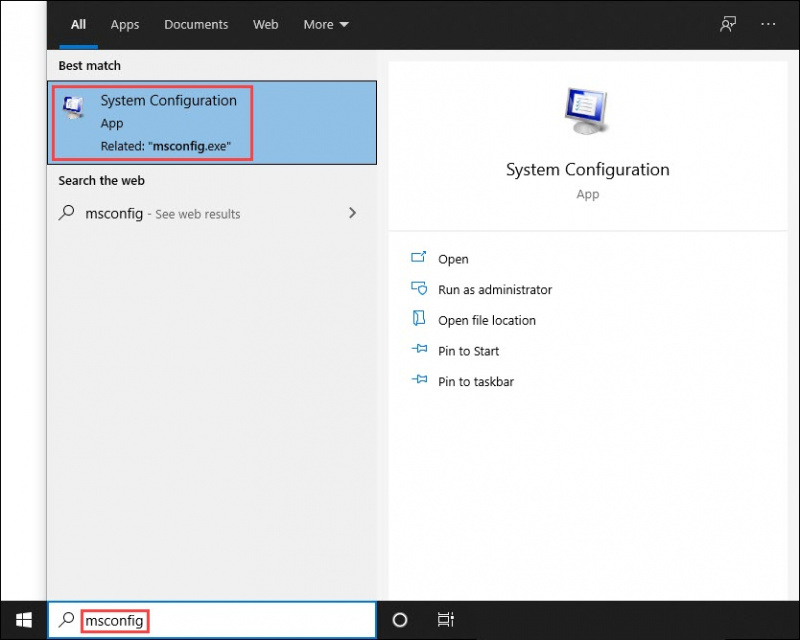
![[حل شدہ] ڈسک کا استعمال 100 فیصد | ونڈوز 10](https://letmeknow.ch/img/other/96/datentr-gerauslastung-100-prozent-windows-10.png)



